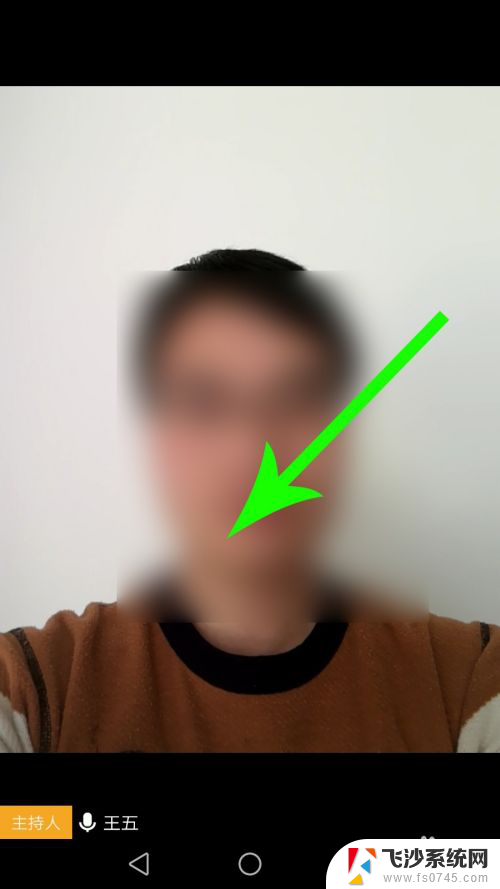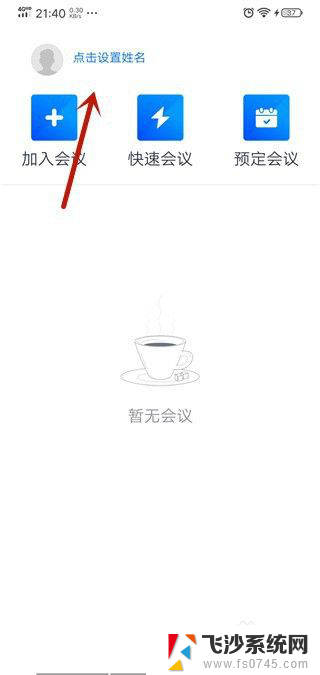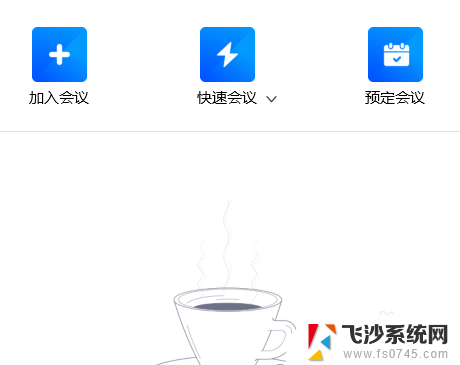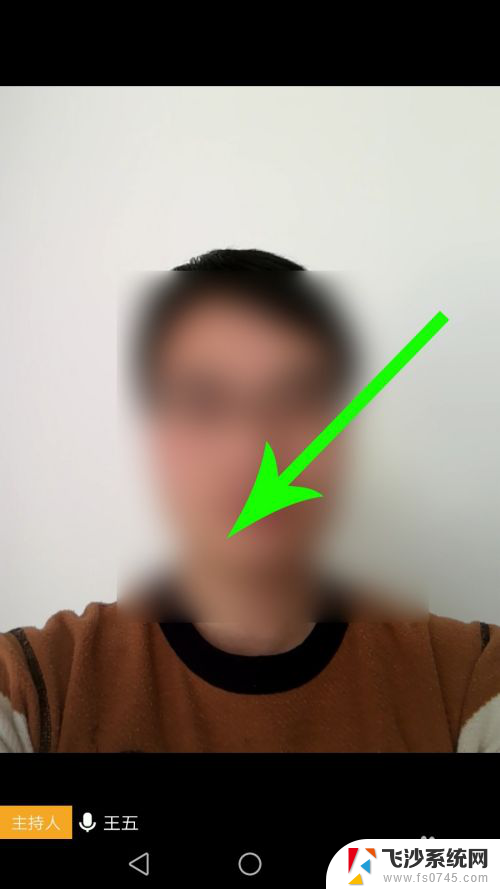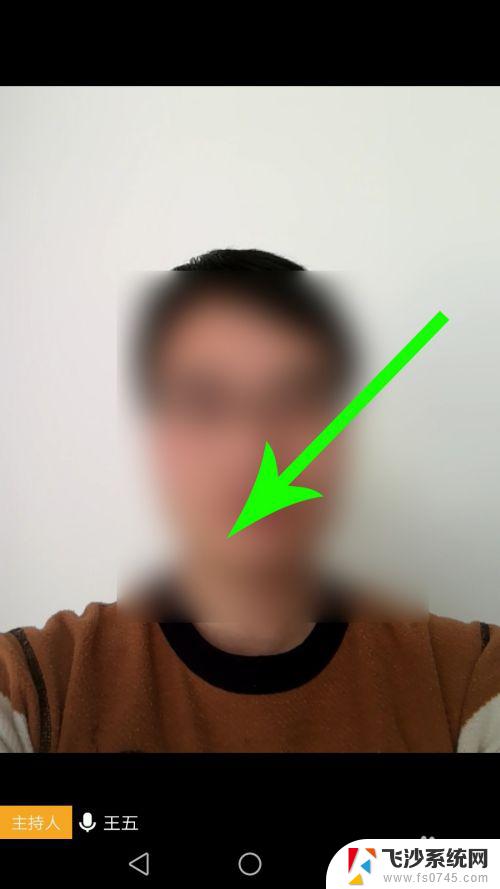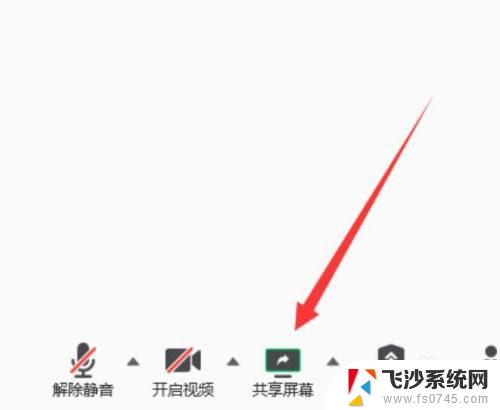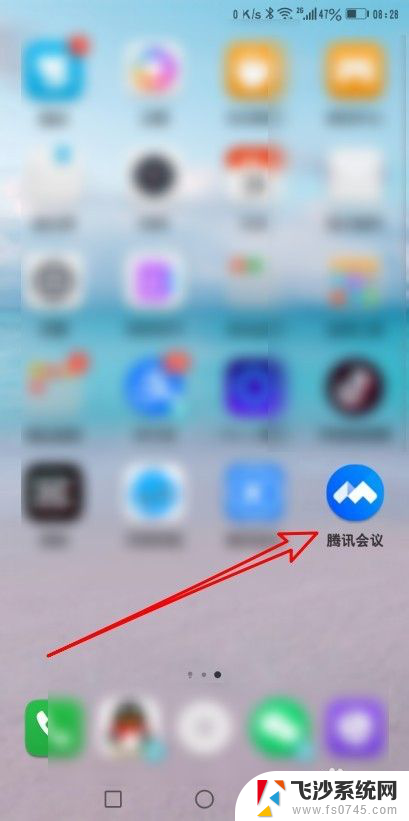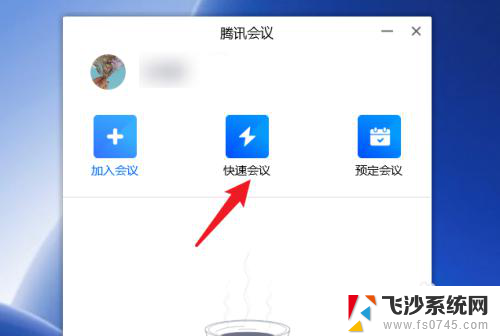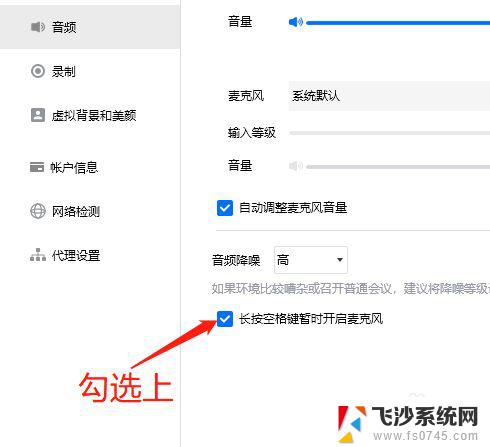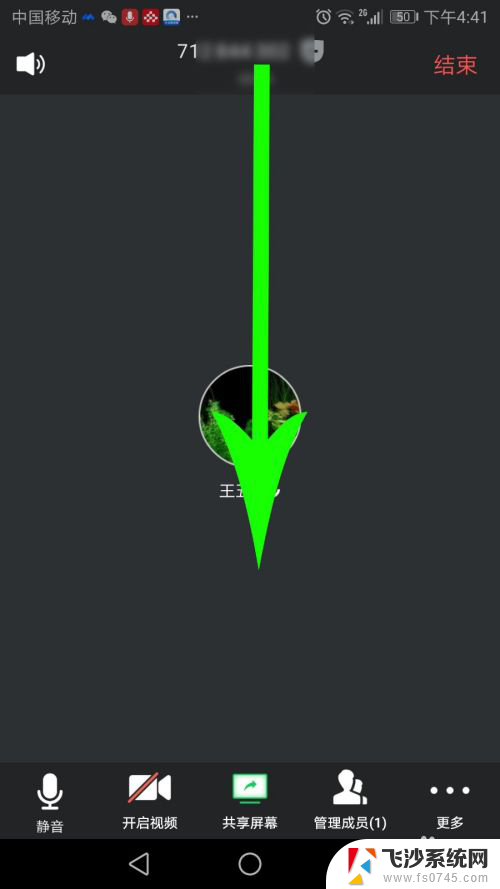进入腾讯会议后怎么开摄像头 腾讯会议电脑版摄像头怎么开启
更新时间:2024-03-22 15:57:40作者:xtliu
在参加腾讯会议的过程中,打开摄像头是非常重要的一步,对于想要使用腾讯会议电脑版的用户来说,开启摄像头并展示自己的面孔可以更好地进行沟通和交流。有些人可能会遇到不知道如何打开摄像头的问题。本文将为大家介绍在腾讯会议电脑版中如何简单快捷地开启摄像头,让您轻松参与会议。
方法如下:
1.首先,打开腾讯会议首页面。
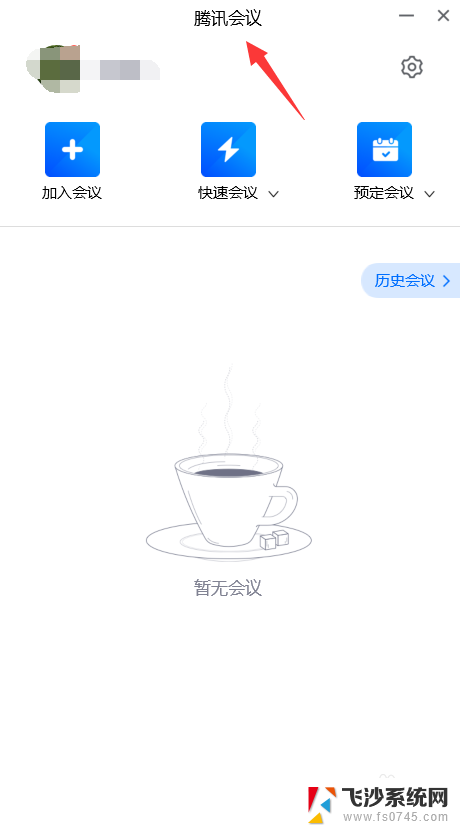
2.然后,点击右上方的“设置”图标。
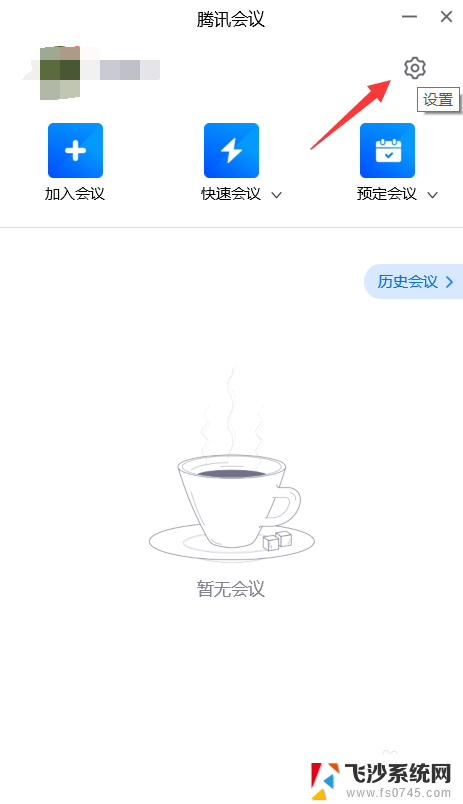
3.再选择“常规设置”选项卡。
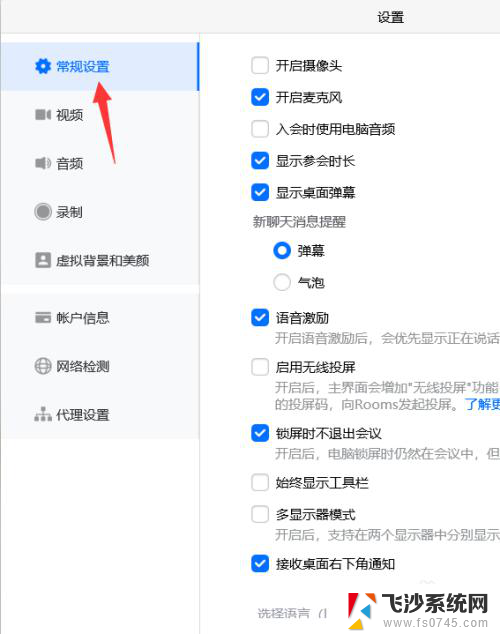
4.勾选“开启摄像头”。
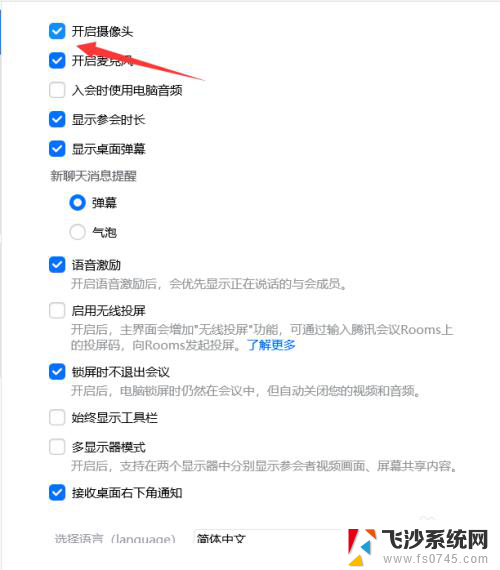
5.然后,我们关闭设置面板。
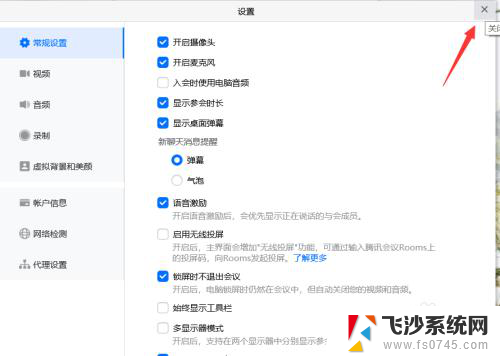
6.接着,我们进入会议面板就有摄像头显示了。

7.最后,我们需要离开时单击“离开会议”即可。
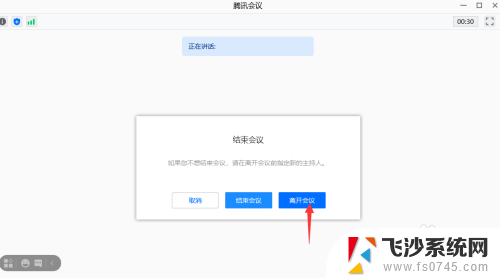
以上就是进入腾讯会议后如何开启摄像头的所有步骤,如果有不清楚的用户可以按照小编的方法进行操作,希望能对大家有所帮助。